Windows Modules Installer -ohjelman luettelossa oleva järjestelmän palautuspiste epäonnistuu
Jos yrität palauttaa Windows 11/10 -tietokoneesi Windows Modules Installerin(Windows Modules Installer) luomaan järjestelmän palautuspisteeseen(System Restore point) ja se epäonnistuu, tämän viestin tarkoituksena on auttaa sinua. Tässä viestissä tarjoamme kiertotapoja, joilla voit yrittää auttaa sinua ratkaisemaan tämän järjestelmän palautusongelman(System Restore) .
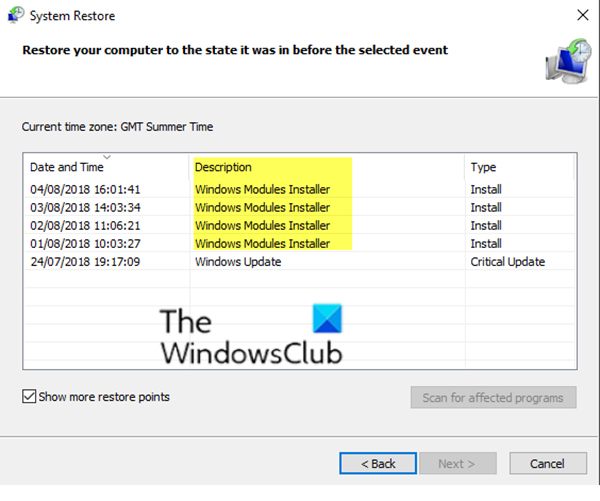
Windows Modules Installer Worker tai WMIW tai TiWorker.exe tarkistaa uudet päivitykset Windows - palvelimelta ja asentaa ne tietokonejärjestelmääsi. Joten tämä prosessi voi luoda järjestelmän palautuspisteen ennen Windows -päivitysten(Windows Updates) asentamista .
Katsotaanpa tyypillistä skenaariota, jossa voit kohdata tämän ongelman.
Käynnistät Windowsin valvontatilassa(start Windows in Audit mode) . Järjestelmän tapahtumalokista löydät seuraavan syötetyn tapahtuman:
The start type of the Windows Modules Installer service was changed from On-demand start to Auto start.
Voit nyt ottaa järjestelmän suojauksen käyttöön manuaalisesti(manually turn on system protection) seuraavasti:
Valitse Järjestelmän suojaus (System Protection ) > Määritä(Configure) > Palauta asetukset(Restore settings) > Ota järjestelmän suojaus käyttöön(Turn on system protection) ja valitse sitten Käytä(Apply) .
Tässä tilanteessa Windows Modules Installer -palautuspiste tulee näkyviin.
Mutta jos yrität palauttaa järjestelmän tähän palautuspisteeseen, järjestelmän palautusprosessi epäonnistuu.
Lisäksi kun käynnistät tietokoneen OOBE - tilaan, tietokone ei voi käynnistyä, ja se luo jotain meni pieleen(Something went wrong) -virhesanoman.
Windows Modules Installer - Järjestelmän palautuspiste(Modules Installer – System Restore Point) epäonnistuu
Jos kohtaat tämän ongelman, voit yrittää ratkaista ongelman jommallakummalla alla esitetyistä suosituksista.
- Kumoa järjestelmän palautus
- Suorita Reset This PC -toiminto.
Katsotaanpa kuvausta prosessista, joka liittyy kuhunkin lueteltuun ratkaisuun.
1] Kumoa järjestelmän palautus
Voit kumota järjestelmän palauttamisen(System Restore) korjataksesi ongelman, jossa Windows Modules Installer -järjestelmän palautuspiste epäonnistuu(Windows Modules Installer system restore point fails) , toimi seuraavasti:
- Käynnistä tietokone ja käynnistä Windows Advanced Startup Options -valikko painamalla F11 -näppäintä.(F11)
- Valitse Vianmääritys(Troubleshoot) .
- Valitse Lisäasetukset(Advanced Options) .
- Valitse Järjestelmän palauttaminen(System Restore)(System Restore) .
- Kumoa edellinen järjestelmän palautus valitsemalla Kumoa järjestelmän palautus.(Undo System Restore )
- Seuraa näytön ohjeita.
2] Suorita Reset This PC -toiminto
Tämä kiertotapa edellyttää, että suoritat tietokoneen nollauksen ongelman korjaamiseksi .
Näin:
- Käynnistä tietokone ja paina F11 avataksesi(F11) Windows 10 :n (Windows 10) Käynnistyksen lisäasetukset(Advanced Startup Options) -valikkoon.
- Valitse Vianmääritys(Troubleshoot) .
- Valitse Reset this PC .
- Varmista, että valitset Säilytä tiedostoni(Keep my files) .
- Seuraa näytön ohjeita.
Se siitä!
Aiheeseen liittyvää luettavaa(Related read) : Troubleshoot System Restore in Windows 11/10.
Related posts
Tiedostojen palauttaminen järjestelmän palautuspisteestä Windows 10:ssä
Tietyn järjestelmän palautuspisteen poistaminen Windows 11/10:ssä
Luo järjestelmän palautuspiste komentokehotteen tai PowerShellin avulla
Poista järjestelmän kuvan palautuspiste Windows 10:n järjestelmän palauttamisesta
Järjestelmän palautuspisteen luominen manuaalisesti Windows 10:ssä
Korjaa järjestelmän palautusvirhe 0x80070091
Mihin järjestelmän palautuspisteet on tallennettu? Kuinka tarkastella palautuspisteitä?
Järjestelmän palauttamisen määrittäminen Windows 10:ssä
Määritettyä objektia ei löytynyt (0x80042308) Järjestelmän palautusvirhe
Kuinka ottaa järjestelmän palauttaminen käyttöön Windows 7:ssä
Järjestelmän palauttamista varten sinun on määritettävä palautettava Windows-asennus
Järjestelmän palautuspisteen luominen Windows 10:ssä
Rstrui.exe ei toimi tai tunnistettu Windows 10:ssä
Windows-tietokone ei käynnisty järjestelmän palauttamisen jälkeen
Järjestelmän palauttaminen ei toimi, epäonnistui, ei onnistunut
Järjestelmän palauttamisen pikakuvakkeen luominen Windows 10:ssä
Mihin ohjelmiin ja tiedostoihin järjestelmän palauttaminen vaikuttaa?
Volume Shadow Copy Service -komponentti havaitsi virheen 0x80042302
Korjaa järjestelmän palautusvirhe 0x8007045b Windows 11/10:ssä
Voitko varmuuskopioida palautuspisteitä tai palauttaa vioittuneet palautuspisteet?
